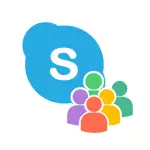
Por que isso pode precisar? Por exemplo, não há muito tempo, por algum motivo, eu fui bloqueado pelo Skype, a longa correspondência com o serviço de suporte não ajudou e teve que iniciar uma nova conta, bem como procurar uma maneira de restaurar os contatos e transferir eles. Faça facilmente, pois eles são armazenados não apenas no servidor, mas também no computador local.
Usando SkyPecontactsView para visualizar, salvar e transferir contatos
Como eu disse, há um programa simples que permite ver contatos do Skype sem entrar nele. O programa não requer instalação, além disso, se desejar, adicionar linguagem de interface russa, para isso, você precisará baixar o arquivo de idioma russo do site oficial e copiá-lo para a pasta com o programa.
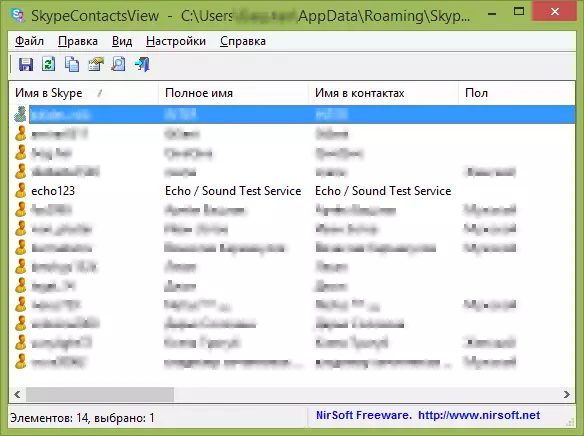
Imediatamente após o início, você verá uma lista completa dos contatos da conta do Skype, que é o usuário atual do Windows (espero que explique claro).
Você pode ver na lista de contatos (ele é configurado pelo clique com o botão direito do mouse no cabeçalho da coluna):
- Nome no Skype, nome completo, nome em contatos (qual usuário pode se perguntar)
- Paul, aniversário, última atividade no Skype
- Números de telefone
- País, cidade, endereço de correio

Naturalmente, apenas a informação é visível que o próprio contato se abriu, ou seja, se o número de telefone estiver oculto ou não especificado, você não verá.
Se você for a "Configurações" - "Configurações avançadas", você poderá escolher outra conta do Skype e ver a lista de contatos para ele.
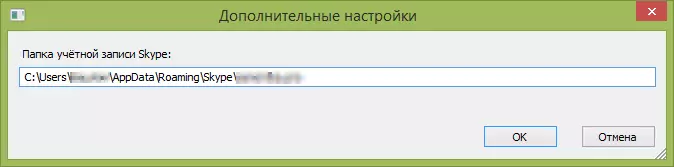
Bem, a última função está exportando ou salvando a lista de contatos. Para fazer isso, selecione todos os contatos que você deseja salvar (você pode pressionar as teclas Ctrl + para selecionar todos de uma só vez), selecione "Arquivo" - "Salvar itens selecionados" no menu "Arquivo" e salve o arquivo em Um dos formatos suportados: TXT, CSV, página HTML com tabela de contato ou XML.
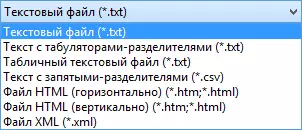
Eu recomendo ter um programa em mente, pode ser útil e o escopo da aplicação pode até ser um pouco mais largo do que descrevi.
Você pode baixar o SkyPecontactsView na página oficial https://www.nirsoft.net/utils/skype_contacts_view.html (também há um pacote de idioma russo abaixo).
